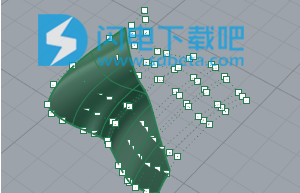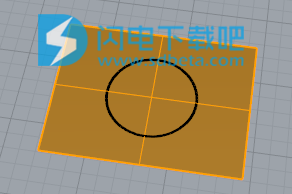与 RhinoScript、Rhino.Python或其他程序语言不一样,Grasshopper并不需要具备编程语言或脚本知识,开发者与设计师可以无需代码的形式生成算法。
5、容易使用.非常容易学习使用,让您可以专注于设计与想象而不必分心于软件的操作上.
8、经济实惠.普通的硬件设备,容易上手,价格相当于一般的Windows软件,并且不需额外的维护费用。
新功能介绍
一、Grasshopper
漫长的测试周期已经结束: Grasshopper, 这个世界上最优美的编程语言,现在真正成为 Rhino 中一个成熟且完整的部分。在过去的 10 年里,Grasshopper 被应用在很多非常壮观的项目里,它以自己独特的方式逐渐成为一个与 Rhino 同等重要的开发平台。Grasshopper 为大量第三方组件提供了一个基础平台,这些第三方组件的应用范围覆盖了从物理仿真到机器人控制等很多行业。
1、无需重复安装
Grasshopper 是和 Rhino 6 for Windows 同时安装的,并且将在常规的小版本更新中进行升级和错误修复。
2、原汁原味
如果您已经使用了好几年 Grasshopper,您将依然对 Rhino 6 for Windows 中的 Grasshopper 感到熟悉。
3、高 DPI 显示
现已支持在高分辨率显示屏上高清显示。
4、完全兼容
Rhino 6 for Windows 中的 Grasshopper 与旧版本中现有的组件完全兼容。
...以及更多插件
5、全新组件
包括 Make2D, Symbol Display, Bend, Flow, Maelstrom, Splop, Splorph, Stretch, Taper, Twist 等等。
6、Kangaroo
Kangaroo - 动态交互式准力学物理解算引擎 - 现已内置。
7、多线程组件
有一些组件现在支持更快的多线程同步计算。
8、GhPython
GhPython 已内置于 Grasshopper,具有将代码编译为 GHA 插件的编译器、在代码中调用组件 的速度有很大的提升。
9、稳定的开发目标
Grasshopper 现在是一个稳定的开发目标平台: 您开发的组件在 Grasshopper 每一次小版本升级后仍然可用。
另外,使用 RhinoCommon 开发 Grasshopper 组件,能够从 Grasshopper 中访问到更多 Rhino 的核心代码。
开发文档、手册以及API 参考文献都是在线的。
二、设计表达
设计在于表现: 在设计的每个阶段,您都需要对委托人、客户、合作伙伴乃至公众进行阶段性的成果展示,我们增强了 Rhino 准确表达您设计成果的能力,您既可以在设计前期快速得到品质较低的展示效果,也可以通过精细的渲染得到光彩夺目的高品质效果。为此我们重点改善了渲染、材质以及工作视窗截图,现在你可以更快、更好、更加高效的展示你的设计、打动你的客户...
1、快速捕捉您的灵感
快照允许您保存以及恢复模型的状态...
2、光线跟踪工作视窗显示模式
可以在工作视窗中使用快速交互式的光线跟踪,在支持 CUDA 和 OpenCL 的高级显卡上获得加速。
3、改良的默认渲染器
Rhino 6 有更加清晰的默认渲染器设置....
全新的默认渲染环境仿制的是现实世界中一个典型的产品设计摄影棚。它包括一个白色背景(白色背景含有一个可自动调整的地面平面)、由大型摄影棚灯光板产生的漂亮柔和的阴影和灯光,这意味着您的模型周围将获得漂亮的漫反射灯光,即使模型中出现较深的腔洞也能看到效果。
新建的模型文件将自动使用默认的渲染设置,旧的模型文件也仅需要点击“重置为默认值”按钮就可以轻松转为新的默认渲染设置。
4、更优秀的材质
我们让材质的创建和赋予更轻松,新的简易材质去掉了繁琐难懂的名称,材质库中打包了可以立即使用的材质以及真实世界缩放比的贴图。
详情描述添加了一些简易的油漆和金属材质 - 不需要专业术语,您需要做的只是按照您的喜欢的方式更改颜色即可,预览效果展示在渲染工作视窗中。
打开材质库面板,在数百种材质中选取您需要的材质,将其拖放到模型上。
所有的材质都是真实世界的比例,不需要多余的摆弄,直接使用即可!
材质浏览器可以更方便的管理成百上千种材质和贴图。
我们在材质编辑器中添加了通过材标签搜索材质的功能...
现在可以通过名称、标签以及用户自己在材质中添加的附注信息来搜索和过滤材质。
您可以添加自定义标签然后就可以按照您认为有意义或喜欢的方式对材质进行排序了。
您在搜索材质名称的时候可以使用 ? 和 # 作为字符和数字的通配符。
您还可以使用 ^ 对搜索结果进行反向过滤,即和标签名称等不匹配的材质会显示出来。
我们增加了将材质赋予给单个面的功能,从此不用再先提取面再赋予材质了。
5、从一个地方统一设置
我们将先前分散在各处各种不同的设置统一到一个易于访问的位置,渲染需要的一切设置都集中在最新的渲染面板中。
以前只能在启用的视图中渲染,现在工作视窗、已命名视图,甚至是快照都可以渲染。
可以设置渲染分辨率、渲染质量、工作视窗的长宽比等。
可以添加背景图、地平面或环境贴图。您可以将灯光、反射环境以及可见背景设置为不同的环境,将它们混合在一个场景中使用。
摆放灯光、设置太阳的位置然后渲染。
如果效果不理想,只需点击“重置为默认值”按钮就可以轻松恢复到默认设置。
6、印花定位
印花定位简单且好用...
7、拆解 UV
拆解 UV 现在可以用于多种物件,这使贴图轴的设置更简单。
三、显示
Rhino 最新的显示渲染管道计算更快、更稳定,并支持高级显卡硬件,比如 GPU 的敏感着色以及内存优化功能,因此,显示将减少特定的 GPU 的显示故障,使帧与帧之间连贯性更好更美观,即使是大模型也能够很好的显示,在一定条件下,显示速度能提高 300% ...
1、速度
Rhino 先进的显示渲染管道根据您显卡的不同,将调整到与您显卡相匹配的 OpenGL® 级别。
GPU Tessellation 尽可能将大部分曲面、多重曲面以及挤出线绘制到图形卡上,从而显著提高受支持显卡的速度。
水平轴线代表刷新视图100次所消耗的时间,越短越好。
2、精美
新的显示渲染管道在更广泛的显卡上提供了一样精美的显示效果。
3、增强的显示模式
最新增强的工作视窗显示模式以交互级别的帧速率产生出高分辨率的输出图像。
4、曲线与点
曲线更顺滑,显示速度更快。
点的显示更加精细出色。
5、实时渲染
Rhino 现在已具有实时的光线跟踪工作视窗显示模式...
通过屏幕空间环境光遮蔽技术(SSAO)、印花、基于图像的照明以及基于屏幕和世界空间的贴图轴:
四、文件
建模只是整个设计流程中的一部分,您还需要将其展示在屏幕上。我们重新定义了文件的工作流程,从全新的注解样式到更好的 DWG 支持以及富文本等。现在可以更准确更清晰的传达您设计的内容和想法。
1、尺寸标注与注释
更快、更清晰的在模型视图与图纸配置中显示。
2、注解样式
通过注解样式来控制尺寸标注、标注引线与文本的视觉外观。您可以通过更新分配给每个注解物件的样式来更改他们的外观。
3、富文本
富文本可以让您在单个文本段落中设置多种字体、斜体、斜体以及下划线等。
4、功能变量
支持在文本和注释中显示来自文件和物件的数据。
5、公差
公差选项: 限制, 正负值, 以及偏差值:
6、精细控制
现在您可以单独设置每个物件的注解样式。
现在注解可以进行消零设置。
7、面向用户
即使从背后观察,文本也可以是面向用户的:
8、分数显示
现在所有注解中都支持分数的显示。
9、编辑
现在只需要简单双击文本以及注解,就可以编辑。
10、文本
支持在编辑中换行。
在创建时设置旋转角度。
可以单独缩放模型空间以及图纸配置空间中的文本。
Text 和 TextObject 指令的工作流程相同。
所有文本编辑窗口中都可以使用符号 (度数、半径、直径、±)、分数以及功能变量。
大小写编辑: 大写、小写、单词大小写以及反转大小写选项。
11、尺寸标注
尺寸标注的建构历史默认是打开的,当您修改已经标注过尺寸的物件时,尺寸标注也会更新。
连续尺寸标注。
基线标注。
角度尺寸标注箭头放置: 箭头可以被强行放置在内部、外部,也可以自动放置。
角度尺寸标注文本放置: 文本可以被强制放置在内部、左侧、右侧,也可以自动放置。
12、注解点
字体与高度设置。
次要文本 - 记录在注解点内部,但并不之间显示出来的注解文本。
13、标注引线
我们为标注引线加入了更多控制: 平直、弯曲、在文本上附件点等。
14、剖面线
可以从图块内部选取剖面线的边缘。
15、中心点标记
中心点标记可以放置在圆或圆弧的中心点上。
16、图像
通过 Picture 指令放置位图更方便。
17、图层
可以仅在当前的子视图设置中开启图层。
子视图可见性可以在连结的图块中记住。
每个工作视窗图层可见性首一般图层可见性设置的影响。
18、文件输入/输出
DWG: 最新的注解样式设置使得 Rhino 在不丢失格式的情况下可以互转更多的 DWG 文件。
DWG: 取消勾选“简易”可以导出平直曲线。
DWG: 增加了打开 AutoCAD 2015 文件的功能。
多页 PDF 打印。
保存为 PDF 格式的 API 接口。
SVG 导出功能让您可以导出可缩放矢量图像文件。这张图片就是从 Rhino 导出的 SVG 图像:
19、Make2D
Make2D 已从底层完全重写,现在更快、更好、更简洁,而且多了许多可定制的选项。
20、截取视图到剪贴板/文件
截取视图到文件以及截取视图到剪贴板功能现在有一个方便的操作对话框...
21、图块
图块置换的逻辑已经过重新设计,这使得结果可预测性增强,并且避免了命名冲突。
五、授权与管理
我们非常努力的在简化 Rhino 的安装、授权与配置,所以现在提供给大家一个更优秀的授权选项——云 Zoo。具体请查看最新的系统需求。
六、Make2D
Make2D 已从底层完全重写,现在更快、更好、更简洁,而且多了许多可定制的选项。
1、简洁的用户界面
改善了用户体验,Make2D 现在有更多输出控制,用户体验大有改观。
2、隐藏线
隐藏线现在用虚线表示:
3、Grasshopper 中的 Make2D
Grasshopper Make2D 组件让您按照自己的逻辑创建 2D 合成。
4、截平面
截平面, 现在支持截平面以及计算与截平面的相交。
5、完整轮廓线
现在可以支持计算完整轮廓线:
6、所有物件支持 Make2D
网格、图块、注解点及其他注解物件都可以和 Make2D 一起使用。
7、所有物件支持 Make2D
网格、图块、注解点及其他注解物件都可以和 Make2D 一起使用。
8、增强项
各个方面的计算速度都有所加快。
细节部分更精确。
隐藏线、可见线、重复线的分类更清晰。
保留完整曲线; 以前 Make2D 的曲线是被分成一小段一小段的。
生成过程中报告进度。
七、Rhino 更加精炼
在长时间的建模过程中,小问题常常令人头痛,在 Rhino 6 中,我们修复了几百个小 Bug,并将类似的功能进行了整合,现在的 Rhino 更加精炼。
1、截取视图
截取视图到文件以及截取视图到剪贴板功能现在有一个方便的操作对话框...
2、单一视图
单一视图将自动对齐工作平面到启用的视图,在只使用一个视图建模的时候很有用。
3、图像
Picture 指令代替了 BackgroundBitmap 和 PictureFrame 指令,它的本质是在场景中放置了一种独特且简易的材质——图像材质。
4、辅助线
使用 AddGuide 指令创建无限长的辅助线可以在您建模过程中起到辅助作用,使用 RemoveGuide 指令可以移除辅助线。
5、网格 NGon
网格 NGon: 网格现在不仅仅可以是三角面或四边面,还可以使用 N 边形,即有 N 条边的多边形("Ngon")。现在已经有大量可以操作 Ngon 的指令,还优化了文件的输入输出,可以导入导出支持 Ngon 的文件格式(例如 .obj, .skp 等)...
6、从直线建立网格
使用 MeshFromLines 指令从直线构成的框架建立网格。
7、高 DPI 显示
像素点对点显示在高 DPI 的屏幕上,当然,依然支持低分辨率的显示器。
8、AMF 文件输入/输出
AMF 文件格式是一种增量制造格式,常用于 3D 打印。
9、平均分布
在指定的两个点之间按照等间距平均分布物件。
10、指令行数学计算
直接在指令行进行数学计算。
11、在物件上附加数据
物件属性中内置了用户文本编辑器,可以在物件上附加数据信息。
12、拖拽强度
可以设置拖拽强度,让您可以微调移动鼠标时拖拽的量。
13、使用操作轴挤出
操作轴现在可以用来挤出点...
...以及在两个方向挤出:
14、衔接曲面支持建构历史
MatchSrf指令现已支持建构历史。
15、混接曲面建构历史
混接曲面现在支持建构历史了:更新时将保持原来设置的连续性类型:
16、更好用的延伸曲面
延伸曲面更好用:可以直接点选边缘并拖拽,我们添加了“合并”选项,该选项决定了是否将延伸(或缩减)的部分添加为单独的曲面...
17、沿曲面流动
沿曲面流动现在有一个“约束法线”选项,可以在修改物件的时候保持物件简洁的结构。这使您可以将图案添加到平面上的物件,并保持流动物件图案的方向。
18、选取子曲线
子曲线(多重曲线中的子曲线)现在能被选取到子物件选集,可以按住Ctrl+Shift选取或使用子物件选取过滤器选取。
19、如何获取边缘?
现在可以编辑边缘圆角的半径和选集,可编辑性同样存在于圆角多重曲面的副本上,并通过文件输入和输出。
边缘圆角处理转角更加优雅。
20、多重偏移
使用OffsetMultiple指令将选取的物件按照相同的设置偏移多次。
21、隔离
Isolate指令替代了“反向隐藏”的功能,便于在拥挤的场景中专注于您正在编辑的对象。
22、更多
缩减网格:现在有更多的控制选项可以用来缩减输入网格。
建构历史可以用于更多指令:
BlendSrf
Bounce
ChamferSrf
ExtractIsocurve
FilletSrf
InterpCrvOnSrf
MatchSrf
MoveExtractedIsocurve
VariableBlendSrfVariableChamferSrf
VariableFilletSrf
在共面的曲面上执行布尔运算更加可靠。
STEP导入功能已经过完全重写,对多重曲面的支持更好。
RemoveAllNakedMicroEdges可以清理由于建模过程中的小错误引起的微小边缘段。
八、开发平台
Rhino 不仅仅是一个建模软件,它众多的插件和开放的开发环境已经形成了一个丰富的生态系统,Rhino 正在迅速成为那些寻求突破设计极限的人们所选择的开发平台。我在 Rhino 6 中对 SDK 进行了大量的改进,同时也提供了更好的开发文档以及更多来自 Grasshopper 的 Rhino 指令。
九、Serengeti
我们正在不断的改进 Rhino,Rhino 6 的用户可以访问 Serengeti 社区,可以使用 Rhino 的开发中(WIP)版本,我们在 WIP 版本中开发未来的新功能,例如 SubD 支持、Grasshopper 2、新的实时渲染引擎等。
使用帮助
一、Rhino界面
下图说明了Rhino窗口的一些主要功能。
菜单(1)
菜单组Rhino按功能命令。
历史窗口(2)
命令历史记录窗口显示以前的命令和提示。
命令提示符(3)
命令提示符显示当前命令操作的提示,可以单击的命令的选项,以及允许键入命令名称和选项。
工具栏(4)
工具栏包含用于启动命令的图形图标。许多工具栏图标都有第二个命令,您可以通过右键单击该图标来访问该命令。将鼠标悬停在图标上时显示的工具提示会告诉您鼠标左键和右键的功能。
要在第一行访问该命令
4使用鼠标左键单击图标。
要在第二行访问该命令
4用鼠标右键单击按钮。
视口(5)
视口显示Rhino工作环境。
小组(6)
选项卡式面板包含图层,属性和其他设置。
犀牛命令
Rhino是一个命令驱动程序。换句话说,所有操作都由命名命令激活,例如Line,Box或CurvatureAnalysis。
提示:要阅读有关命令的更多信息,请单击带有下划线的红色命令名称链接。
可以通过菜单或工具栏或键入命令名称来访问命令。在下一节中,您将探索使用这些方法。您可能会发现一种方法比另一种更容易。选择是你的,并没有偏好一种方法而不是另一种方法。
在练习中,您将使用Rhino的命令,导航工具,着色模式,渲染以及使用一些基本的对象操作。
提示:要随时取消命令,请按Esc键。
二、犀牛对象
Rhino中的基本几何对象是点,曲线,曲面,多重曲面,拉伸对象和多边形网格对象。
1、为什么NURBS建模
NURBS(非均匀有理B样条)是数学表示,可以精确地模拟任何形状,从简单的2-D线,圆,弧或盒到最复杂的3-D自由形态有机表面或实体。由于其灵活性和准确性,NURBS模型可用于从插图,动画到制造的任何过程。
NURBS几何图形是设计师在三维工作中自由流动的行业标准;形式和功能都很重要。Rhino用于船舶,航空航天以及汽车内部和外部设计。家用和办公用具,家具,医疗和运动设备,鞋类和珠宝的制造商使用Rhino来制作自由形状。
NURBS建模也被专业动画师和图形艺术家广泛使用。使用多边形建模器的优点是没有方面。可以以任何分辨率渲染模型。可以以任何分辨率从模型创建网格。有关NURBS数学的更多信息,请参阅什么是NURBS?
2、点
点对象标记三维空间中的单个点。它们是Rhino中最简单的对象。积分可以放在太空中的任何地方。点通常用作占位符。
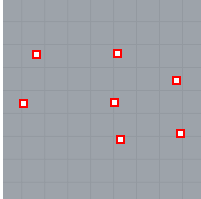
2、曲线
Rhino曲线类似于一条线。它可以是直的或摆动的,可以是开放的或封闭的。
多曲线是从头到尾连接在一起的几个曲线段。
Rhino提供了许多绘制曲线的工具。您可以绘制直线,折线,包括连接的线段,圆弧,圆,多边形,椭圆,螺旋和螺旋。
您还可以使用曲线控制点绘制曲线,并绘制通过选定点的曲线。
Rhino中的曲线包括直线,圆弧,圆,自由曲线以及这些曲线的组合。曲线可以是开放的或封闭的,平面的或非平面的。
3、面
表面就像一个矩形的弹性橡胶板。NURBS表单可以表示简单的形状,例如平面和圆柱体,以及自由形状的雕刻表面。
Rhino中的所有曲面创建命令都会生成相同的对象:NURBS曲面。Rhino有很多工具可以直接或从现有曲线构造曲面。
所有NURBS曲面都具有固有的矩形组织。
即使是诸如圆柱体之类的封闭表面也就像是已经卷起的矩形纸,因此两个相对的边缘接触。边缘聚集的地方称为接缝。如果曲面没有矩形形状,则表示已经修剪或者边缘上的控制点已移动。
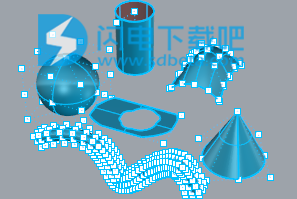
。
封闭和开放的表面
表面可以是开放的或封闭的。打开的圆筒在一个方向上关闭。
圆环(圆环形状)在两个方向上闭合。
修剪和未修剪的表面
表面可以修剪或不修剪。修剪过的表面有两个部分:一个位于所有部分下方并定义几何形状的表面,以及用于标记被修剪掉的下层表面部分的修剪曲线。
使用用曲线和其他曲面修剪或分割曲面的命令创建修剪曲面。某些命令直接创建修剪曲面。
表面的形状仍然由布置成矩形图案的一组控制点限定。
由于确定是否修剪曲面非常重要,因此“属性”命令会列出曲面的修剪或未修剪状态。某些Rhino命令仅适用于未修剪的曲面,某些软件不会导入修剪过的NURBS曲面。
修剪曲线位于下面的表面上。此曲面可能比修剪曲线大,但您不会看到下面的曲面,因为Rhino不会绘制曲线外部的曲面部分。每个修剪过的曲面都会保留有关其下方曲面几何的信息。您可以使用Untrim命令删除修剪曲线边界以使曲面未修剪。
如果您有一条穿过曲面的修剪曲线,则修剪曲线本身与曲面的控制点结构没有任何实际关系。如果选择这样的修剪曲面并打开其控制点,则可以看到此信息。您将看到整个底层曲面的控制点。
如果从平面曲线创建曲面,则它可以是修剪曲面。图示的表面是从圆形创建的。控制点显示显示表面的矩形结构。
Untrim命令从曲面移除修剪曲线以返回到底层未修剪的矩形曲面。
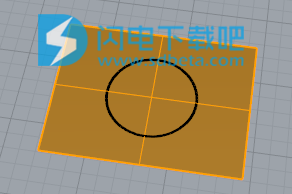
4、表面等参数和边缘曲线
在线框视图中,曲面看起来像一组交叉曲线。这些曲线称为等参曲线或等曲线。这些曲线可帮助您可视化曲面的形状。等参曲线不像多边形在多边形网格中那样定义曲面。它们只是一种视觉辅助工具,可让您在屏幕上看到表面。选择曲面时,其所有等参曲线都会突出显示。
边缘曲线约束表面。曲面边缘曲线可用作其他命令的输入。
Isocurves(1),边缘曲线(2)。
5、多重曲面
多重曲面由两个或多个连接在一起的表面组成。包围一定体积空间的多重曲面定义了一个实体。
6、固体
固体是包围体积的表面或多面体。只要表面或多重曲面完全闭合,就会产生固体。Rhino可生成单表面固体,多重表面固体和挤出固体。
单个表面可以环绕并自行连接。示例命令包括Sphere,Torus和Ellipsoid。控制点可以显示在单个表面实体上,并移动以更改曲面。
一些Rhino命令创建多重曲面实体。Pyramid,Cone和TCone是创建多重曲面实体的命令示例。
SolidPtOn命令打开多重曲面的抓点,这些曲面就像控制点一样。
7、轻质挤压物体
轻量级挤出对象仅使用轮廓曲线和长度作为输入,而不是NURBS对象通常需要的isocurves网络。Box,Cylinder,Tube和ExtrudeCrv命令创建挤出对象。挤压物体可以用平面盖封闭或打开。如有必要,这些对象将通过某些命令转换为多重曲面,以添加其他信息进行编辑。
8、多边形网格对象
由于有许多建模器使用多边形网格来表示渲染,动画,立体平板印刷,可视化和有限元分析的几何体,因此“网格”命令会将NURBS几何体转换为多边形网格以进行导出。另外,Mesh创建命令MeshSphere,MeshBox,MeshCylinder等,绘制网格对象。
注意:
没有简单的方法将网格模型转换为NURBS模型。定义对象的信息完全不同。
但是,Rhino有一些命令用于在网格上绘制曲线并从网格对象中提取顶点和其他信息,以帮助使用网格信息来创建NURBS模型。

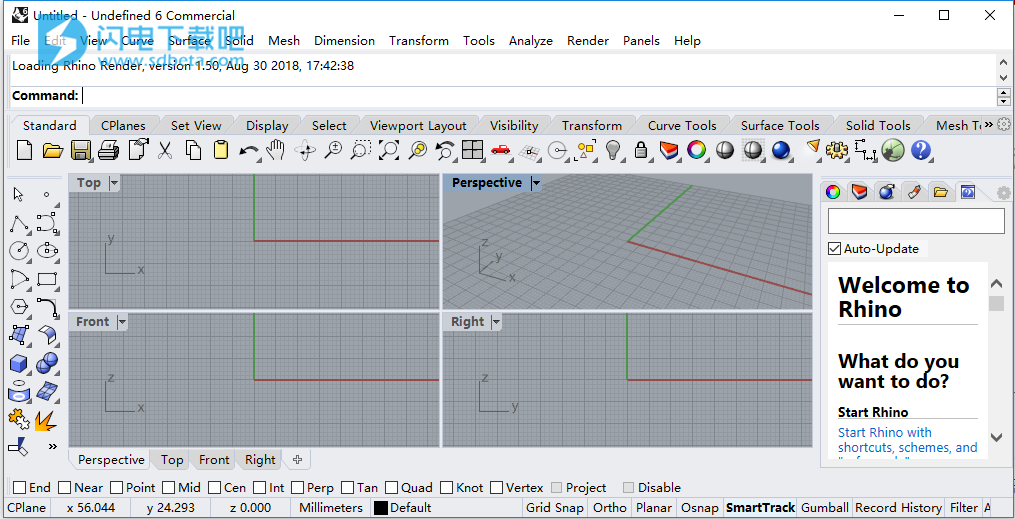
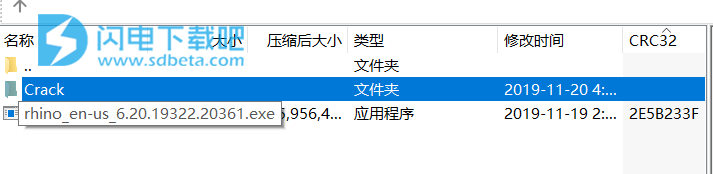

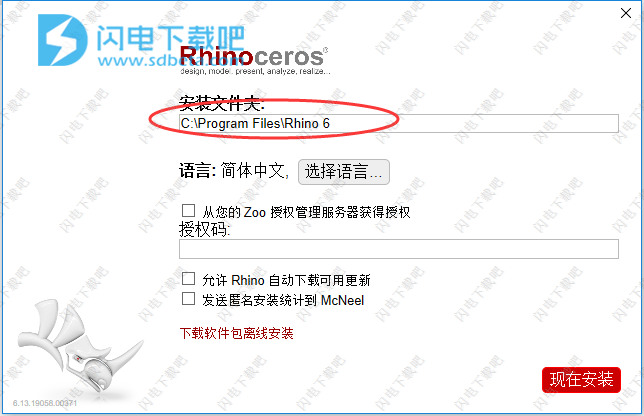
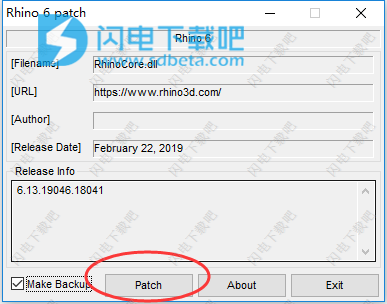
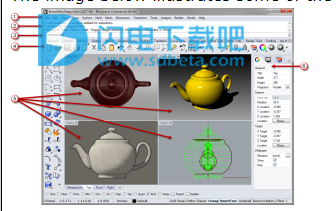
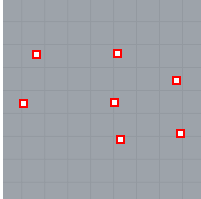


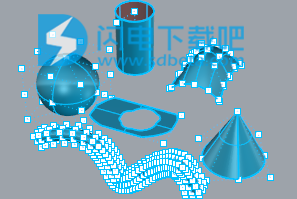 。
。